gpu占用率100%怎么解决 win10gpu占用率100%的两种解决方法
gpu占用率100%怎么解决?大家在电脑上玩大型游戏如永劫无间、原神的时候会出现gpu占用率100%的情况,不管是AMD还是英伟达的显卡均会如此,那么碰到这种情况下我们要怎么办呢,现在小编就为大家带来win10gpu占用率100%的两种解决方法,有需要的小伙伴快来系统城看看吧。

gpu占用率100%怎么解决?
方法一、
1.按下“win+r”打开运行,输入“msconfig”;
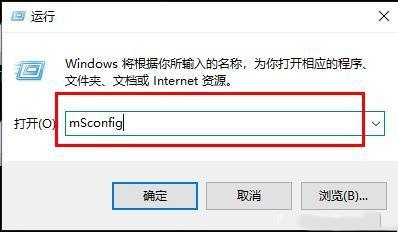
2.点击“服务”勾选“隐藏所有Microsoft服务”点击“全部禁用”;
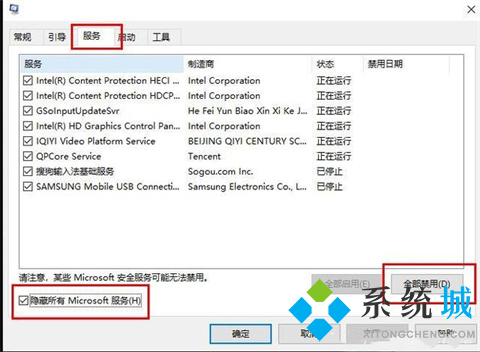
3.重新启动系统后打开“任务管理器”可以看到gpu占用下降了很多。

方法二、
1.右击桌面点击“NVIDIA控制面板”;
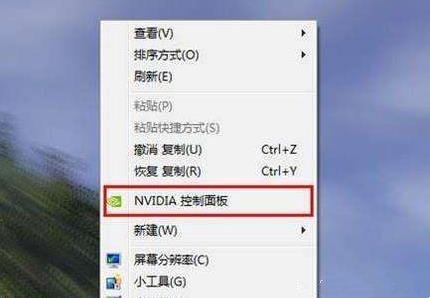
2.点击左侧的“3D设置”;
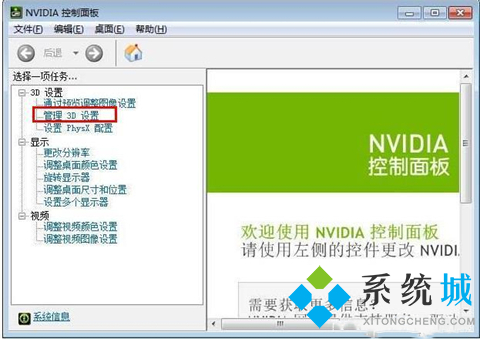
3.在全局设置中点击“首选图形处理器”的下拉,选择“集成图形”即可。
以上就是小编为大家带来的win10gpu占用率100%的两种解决方法,希望能对大家所有帮助。
我告诉你msdn版权声明:以上内容作者已申请原创保护,未经允许不得转载,侵权必究!授权事宜、对本内容有异议或投诉,敬请联系网站管理员,我们将尽快回复您,谢谢合作!










